Wie kann ich meine WhatsApp-Chats von vor einem Jahr wiederherstellen?
Oct 15, 2025 • Filed to: Für iOS • Proven solutions
WhatsApp-Nutzer verlassen sich oft auf Backups, um ihren Chatverlauf und ihre Multimedia-Inhalte zu sichern. Diese Backups, die in der Regel auf Cloud-Diensten wie Google Drive oder iCloud gespeichert sind, bieten ein Sicherheitsnetz gegen Geräteverlust oder versehentliches Löschen.
Im Falle eines Datenverlusts oder eines Gerätewechsels können die Nutzer ihren Chatverlauf nahtlos aus diesen Sicherungen wiederherstellen und so sicherstellen, dass sie keine wertvollen Unterhaltungen und Erinnerungen verlieren.
Was aber, wenn wir kein Backup haben? Ist es möglich, gelöschte WhatsApp-Nachrichten ohne Backup wiederherzustellen? Nun, wir haben dieses Problem in diesem umfassenden Artikel behandelt.
Teil 1: Gelöschte WhatsApp-Nachrichten ohne Backup wiederherstellen
Wenn Sie WhatsApp-Nachrichten wiederherstellen möchten, die Sie versehentlich gelöscht haben, verwenden die meisten Menschen die Sicherungsfunktion, um sie wiederherzustellen. In Fällen, in denen Sie kein vorheriges Backup gemacht haben, gibt es jedoch immer noch eine Chance, Ihre WhatsApp-Nachrichten durch Apps wie Wondershare Dr.Fone zurückzubekommen.
Wondershare Dr.Fone präsentiert sich als Allrounder-Lösung für verschiedene iOS-Probleme. Es ist in der Lage, verschiedene Aufgaben auszuführen, einschließlich der Datenwiederherstellung. Das Datenwiederherstellungstool von Dr. Fone hat mehrere Funktionen, die es von anderer Software abheben, darunter:
- Selektive Wiederherstellung von Daten.
- Sicherstellung der Datenintegrität während des gesamten Abrufprozesses.
- Intuitive Schnittstelle mit einfacher Navigation.
Nun, lassen Sie uns auf wie man gelöschte WhatsApp-Nachrichten mit Dr.Fone Datenrettungs-Tool wiederherstellen:
- Schritt 1: Starten Sie das Wiederherstellungstool
Öffnen Sie die Wondershare Dr.Fone Software auf Ihrem Computer. Navigieren Sie von dort aus zu Toolbox > Datenwiederherstellung, um das Wiederherstellungstool aufzurufen.

- Schritt 2: Android wählen
Wählen Sie „Android“ als Gerätetyp und fahren Sie fort, indem Sie WhatsApp-Daten wiederherstellen wählen. Dieser Schritt beinhaltet die Wiederherstellung sowohl vorhandener als auch gelöschter Inhalte von WhatsApp.

- Schritt 3: Android verbinden
Schließen Sie Ihr Android-Gerät an und klicken Sie auf Weiter. Sie können den Fortschritt der gesamten Sicherung überwachen.

- Schritt 4: WhatsApp sichern
Bevor Sie den gesamten Prozess abschließen, halten Sie sich an die Anweisungen, um Ihre WhatsApp-Daten zu sichern. Öffnen Sie Ihre WhatsApp-Einstellungen, rufen Sie Chats > Chat-Backup auf und deaktivieren Sie das automatische Backup. Klicken Sie dann auf die Schaltfläche Backup, um Ihre WhatsApp-Daten auf dem Gerät zu speichern.
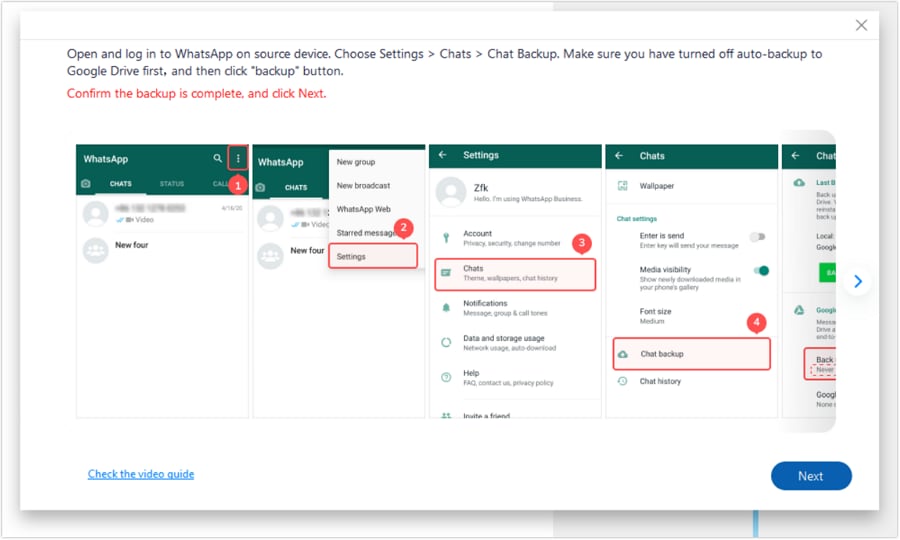
- Schritt 5: WhatsApp neu einrichten
WhatsApp wird auf Ihrem Android-Gerät automatisch deinstalliert und neu installiert. Erteilen Sie anschließend die erforderlichen Berechtigungen und klicken Sie auf Ihrem Computerbildschirm auf Weiter.

- Schritt 6: Backup wiederherstellen
Verwenden Sie Ihre Nummer, um WhatsApp zu aktivieren. Überprüfen Sie dann die Datei und suchen Sie nach einer Sicherungsdatei. Klicken Sie auf Wiederherstellen, um die von WhatsApp gesicherten Daten auf Ihrem Gerät einzurichten.
Sie sind bereit! Schauen Sie nach, ob Sie die gesuchten WhatsApp-Nachrichten finden können. Sollten Sie sie nicht finden, sind die Nachrichten möglicherweise endgültig gelöscht worden.
Wenn Sie WhatsApp-Daten auf Ihrem Computer wiederherstellen möchten, können Sie die Daten, die Sie wiederherstellen möchten, auswählen und dann auf die Schaltfläche Wiederherstellen klicken. Es wird ein Pop-up-Fenster angezeigt, in dem Sie auswählen können, wo die Daten auf Ihrem Computer gespeichert werden sollen.
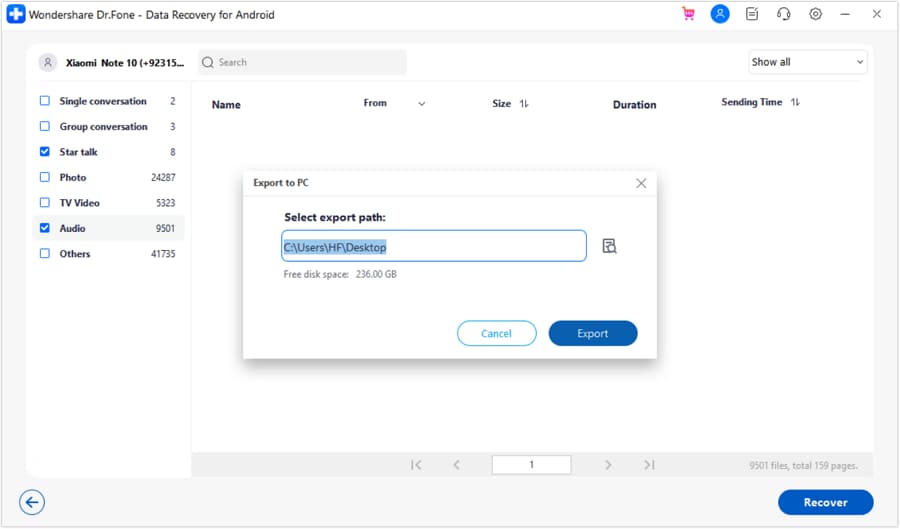
Sobald Sie den Speicherort ausgewählt haben, klicken Sie auf Exportieren, um den Vorgang abzuschließen. Ihre WhatsApp-Daten werden sicher auf Ihrem Computer gespeichert, was Sie zusätzlich beruhigt.
Teil 2: Wie Sie Ihre WhatsApp-Nachrichten mit einfachen Methoden sichern können
Sie haben sicher verstanden, wie wichtig es ist, ein WhatsApp-Backup auf Ihrem Telefon zu haben. Es gibt mehrere Möglichkeiten, Ihre WhatsApp-Nachrichten zu sichern. Während Android-Benutzer in der Regel Google Drive verwenden, nutzen iPhone-Benutzer iCloud, um ihre Daten zu sichern. Darüber hinaus können Sie Ihre Sicherungskopie auch auf Ihrem lokalen Speicher speichern.
Methode 1: Google Drive verwenden
Vergewissern Sie sich vor dem Sichern Ihrer WhatsApp-Nachrichten, dass Sie diese haben:
- Ein aktives Google-Konto auf Ihrem Gerät.
- Genügend freier Speicherplatz auf Ihrem Gerät.
- Eine starke Internetverbindung.
Wie man WhatsApp-Nachrichten auf Google Drive sichert:
- Schritt 1: Öffnen Sie WhatsApp und tippen Sie auf die drei Punkte in der Ecke. Gehen Sie zu „Einstellungen“ > „Chats“ > „Chat-Backup“.
- Schritt 2: Wählen Sie „Auf Google Drive sichern“ und wählen Sie eine Sicherungshäufigkeit (irgendetwas anderes als „Nie“).
- Schritt 3: Wählen Sie Ihr Google-Konto aus. Wenn Sie Ihr WhatsApp nicht mit einem Ihrer Konten verbunden haben, tippen Sie auf „Konto hinzufügen“ und geben Sie Ihre Informationen ein.
Schritt 4: Tippen Sie auf „Sichern“, um den Vorgang zu starten.

Methode 2: Eingebaute iCloud verwenden
Für iPhone-Benutzer müssen Sie so ziemlich das Gleiche vorbereiten wie zuvor erwähnt. Die Unterschiede liegen lediglich in dem von Ihnen genutzten Cloud-basierten Dienst. Sie können eine manuelle Sicherung durchführen oder eine automatische Sicherung einrichten.
WhatsApp-Nachrichten manuell sichern:
Die Erstellung einer manuellen Chatsicherung ist ein unkomplizierter Prozess und kann jederzeit durchgeführt werden. Folgen Sie einfach diesen Schritten:
- Schritt 1: Öffnen Sie die WhatsApp-Einstellungen
- Schritt 2: Navigieren Sie zu Chats > Chat-Backup > Jetzt sichern.
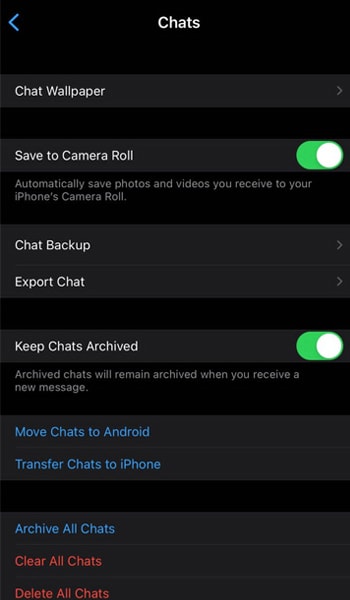
WhatsApp-Nachrichten automatisch sichern:
Sie können automatische, geplante Backups aktivieren und die Häufigkeit der Backups festlegen. Dadurch werden Ihre Chats regelmäßig ohne Ihren Befehl in Ihrem iCloud-Konto gesichert.
Öffnen Sie einfach die WhatsApp-Einstellungen und suchen Sie nach Chats > Chat-Backup > Auto-Backup, und vergewissern Sie sich, dass Sie es aktiviert haben.
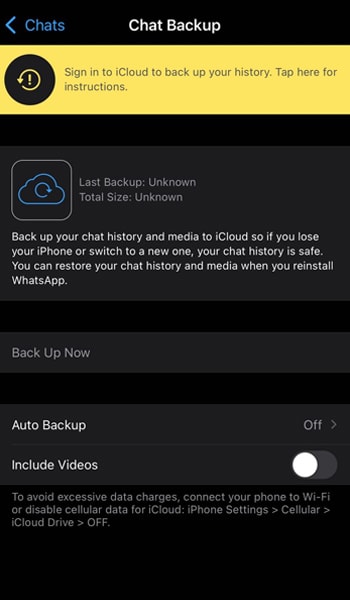
Der iCloud-Backup-Prozess kann je nach Faktoren wie Ihrer Internetverbindung und der Größe des Backups variieren.
Methode 3: Speichern im lokalen Speicher
Bei der Sicherung auf Ihrem lokalen Speicher können Sie bei der Sicherungshäufigkeit die Option „Nie“ wählen.
Nach der Einstellung klicken Sie auf die Schaltfläche „Backup“, und Ihr WhatsApp beginnt mit der Sicherung von WhatsApp-Nachrichten auf Ihrem lokalen Rechner. Hier sehen Sie die Größe der Sicherung, wenn sie lokal gespeichert wird.
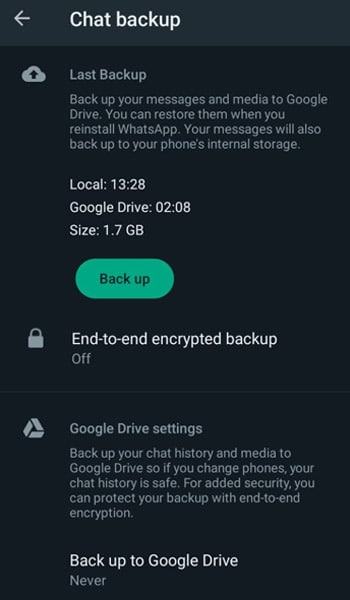
Teil 3: Wie man gelöschte WhatsApp-Nachrichten aus iCloud wiederherstellt
Das Leben wird viel einfacher, wenn Sie Ihre WhatsApp-Nachrichten mit einer Sicherungskopie gesichert haben. Angenommen, Sie haben Ihre WhatsApp-Daten gelöscht oder Ihre WhatsApp-Nachrichten verloren, da es sich selbst zurücksetzt.
Wenn Sie eine Sicherungskopie haben, brauchen Sie sich keine Sorgen zu machen, dass Sie die Kontakte Ihrer Freunde oder andere wertvolle Informationen in Ihrem WhatsApp verlieren. Sie müssen nur Ihre früheren WhatsApp-Nachrichten wiederherstellen.
Siehe Wie man gelöschte WhatsApp-Nachrichten aus einem iCloud-Backup wiederherstellt:
- Schritt 1: Beim Start von WhatsApp fordert die App Ihre Telefonnummer an. Geben Sie Ihre WhatsApp-Telefonnummer ein und bestätigen Sie sie.
- Schritt 2: Sobald Ihre Telefonnummer verifiziert ist, folgen Sie den Anweisungen, bis auf dem Bildschirm die Option zum Wiederherstellen Ihrer Daten angezeigt wird, sofern verfügbar.
- Schritt 3: Klicken Sie auf „Chat-Verlauf wiederherstellen“.
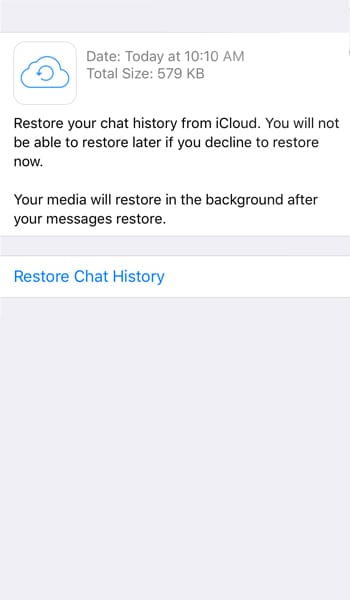
Und schon sind Sie fertig. Bitte beachten Sie, dass der Wiederherstellungsprozess einige Zeit in Anspruch nehmen kann. Daher ist es ratsam, die App nicht zu schließen, bis er abgeschlossen ist, um eine reibungslose Wiederherstellung ohne Unterbrechungen zu gewährleisten.
Schlussfolgerung
Die WhatsApp-Sicherung ist eine wichtige Funktion, die die Sicherheit und den Erhalt Ihres Chat-Verlaufs, Ihrer Medien und wichtiger Unterhaltungen gewährleistet. Durch die Erstellung regelmäßiger Backups können Sie sich vor Datenverlusten aufgrund von Geräteänderungen, versehentlichem Löschen oder technischen Problemen schützen.
WhatsApp-Nutzer können diese Backups auf Cloud-Plattformen wie Google Drive für Android-Nutzer und iCloud für iPhone-Nutzer oder sogar lokal auf den Geräten speichern. Mit einem Backup bleiben Ihre wichtigen Nachrichten und Erinnerungen sicher und können leicht wiederhergestellt werden. Sie müssen sich keine Gedanken mehr darüber machen, wie Sie gelöschte WhatsApp-Nachrichten ohne Backup wiederherstellen.














 100% sicher | Werbefrei | Keine Malware
100% sicher | Werbefrei | Keine Malware
Julia Becker
staff Editor